SSHでホストコンピュータに接続
危ない
- このドキュメントはFLYホストコンピュータにのみ適用されます
- ファームウェアのビルドと焼入を行う場合は、シリアルポート接続チュートリアルではなく、ネットワーク接続チュートリアルを参照してください
- シリアルポートまたはWIFIでデバイスに接続できます
- 事前にMobaXterm_Personalまたは他のSSHターミナルツールを準備してください
SDカードまたはM2WEが確実に存在し、対応するホストコンピュータのシステムが焼入されていることを確認してください- ホストコンピュータが正常に起動しない場合は、ドライバ、リミット、ファンなどの周辺機器を取り外してください!!
- 最後にネットワーク経由でSSHに接続してファームウェアのビルドを簡単にできます!!
- ファームウェアをビルドするには、WIFIまたはネットワイヤー経由でホストコンピュータに接続するチュートリアルを参照してください
システムカードのインストール
- システムカードに正しいシステムが焼入されていることを確認してください。そうでなければ起動できません
- M2WEをC5にインストールする図
- TFカードをC5にインストールする図

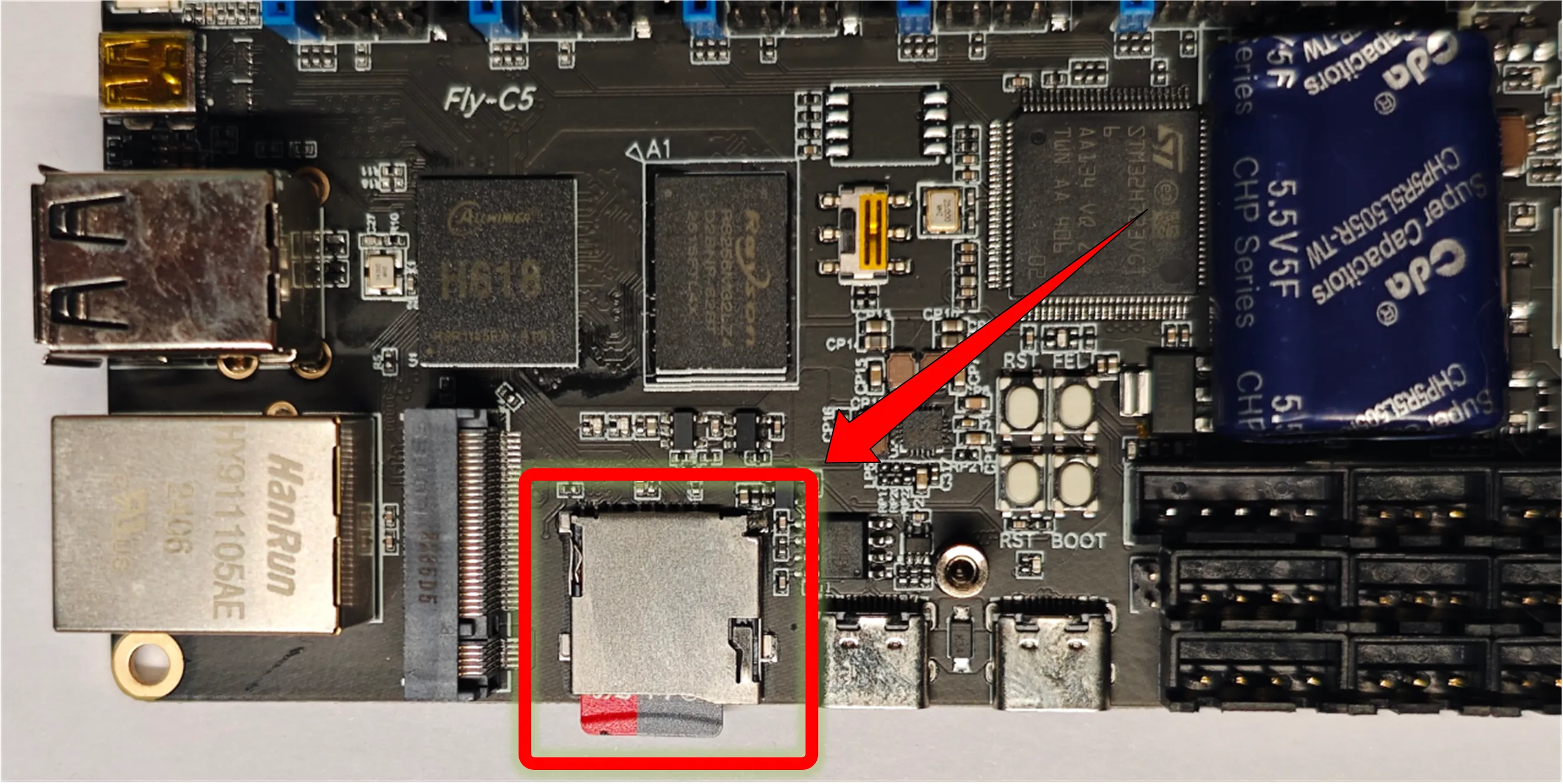
電源供給
USB Type-cケーブルを使用してFLYのホストコンピュータをコンピュータに接続してくださいUSB Type-Cがデータ転送機能を持っていることを確認してください!- システムが起動すると、指示灯が高速に点滅します!!
- 点滅している場合は、システムが起動したことを示します
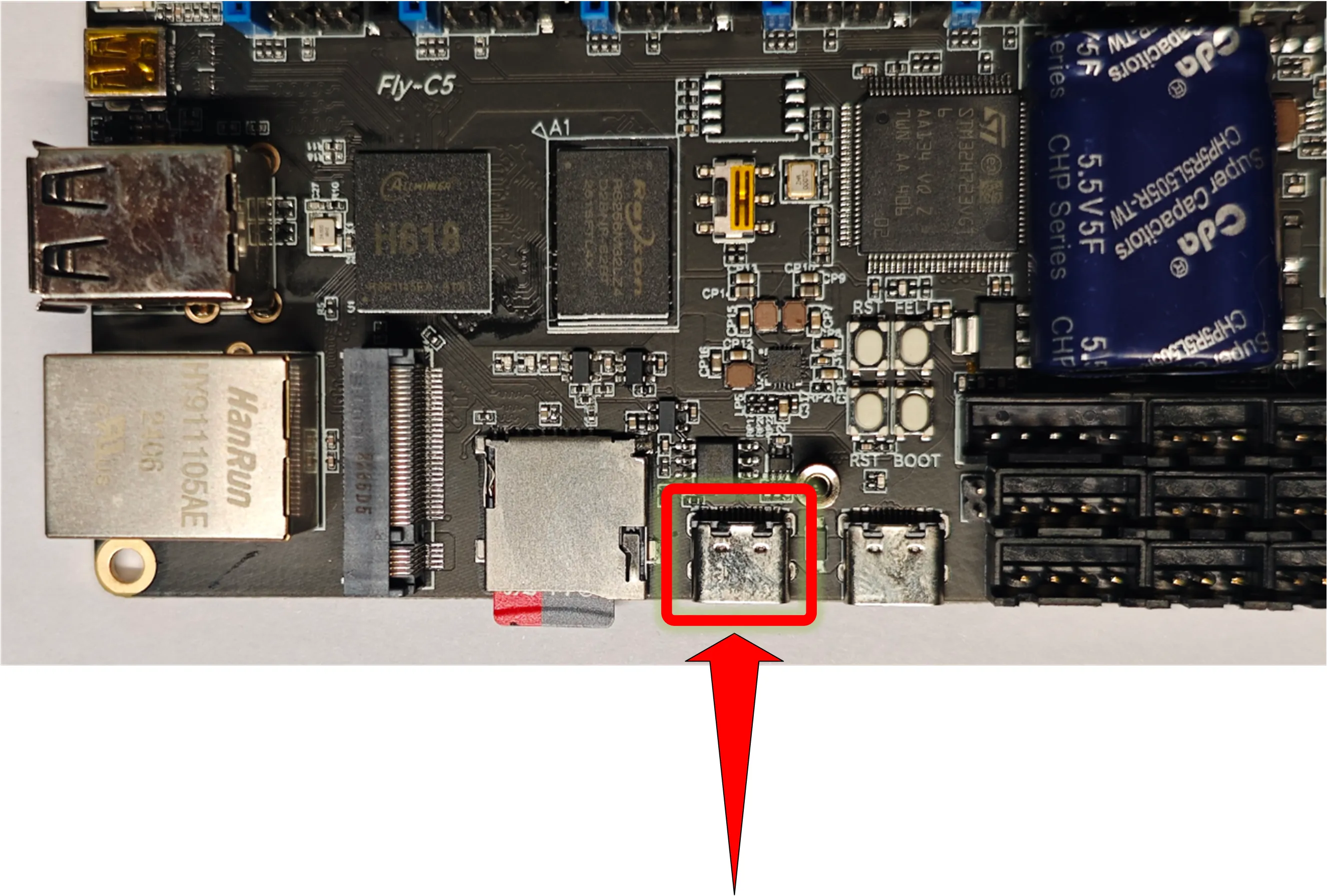
- シリアル接続
- ネットワーク接続
シリアル接続を使用してホストコンピュータにSSH接続する
- メインボードがコンピュータに正常に接続されている場合、デバイスマネージャーを開くとCH340のポートが表示されます。
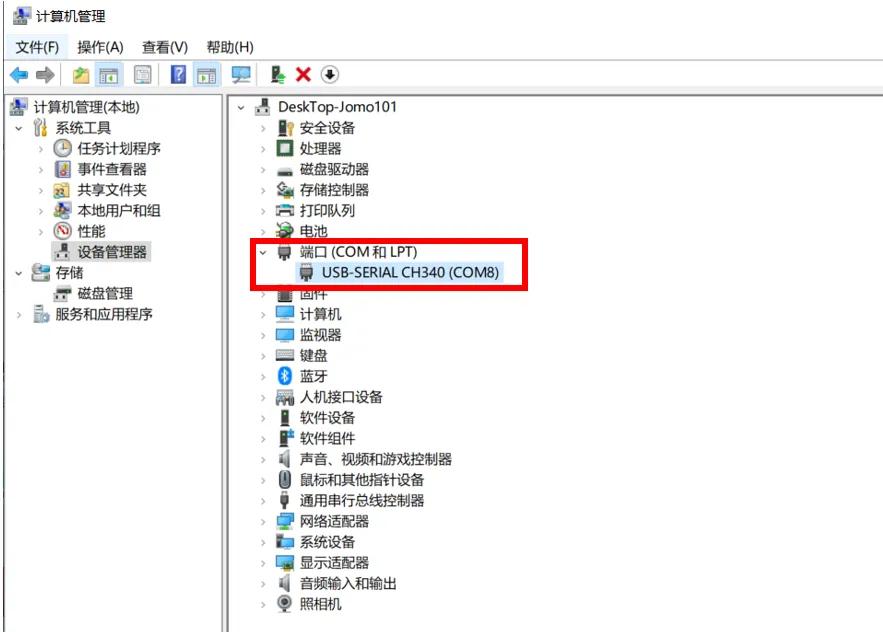
MobaXtermを開き、以下の設定を行います。ポートは前にデバイスマネージャーで確認したポートを選択してください。
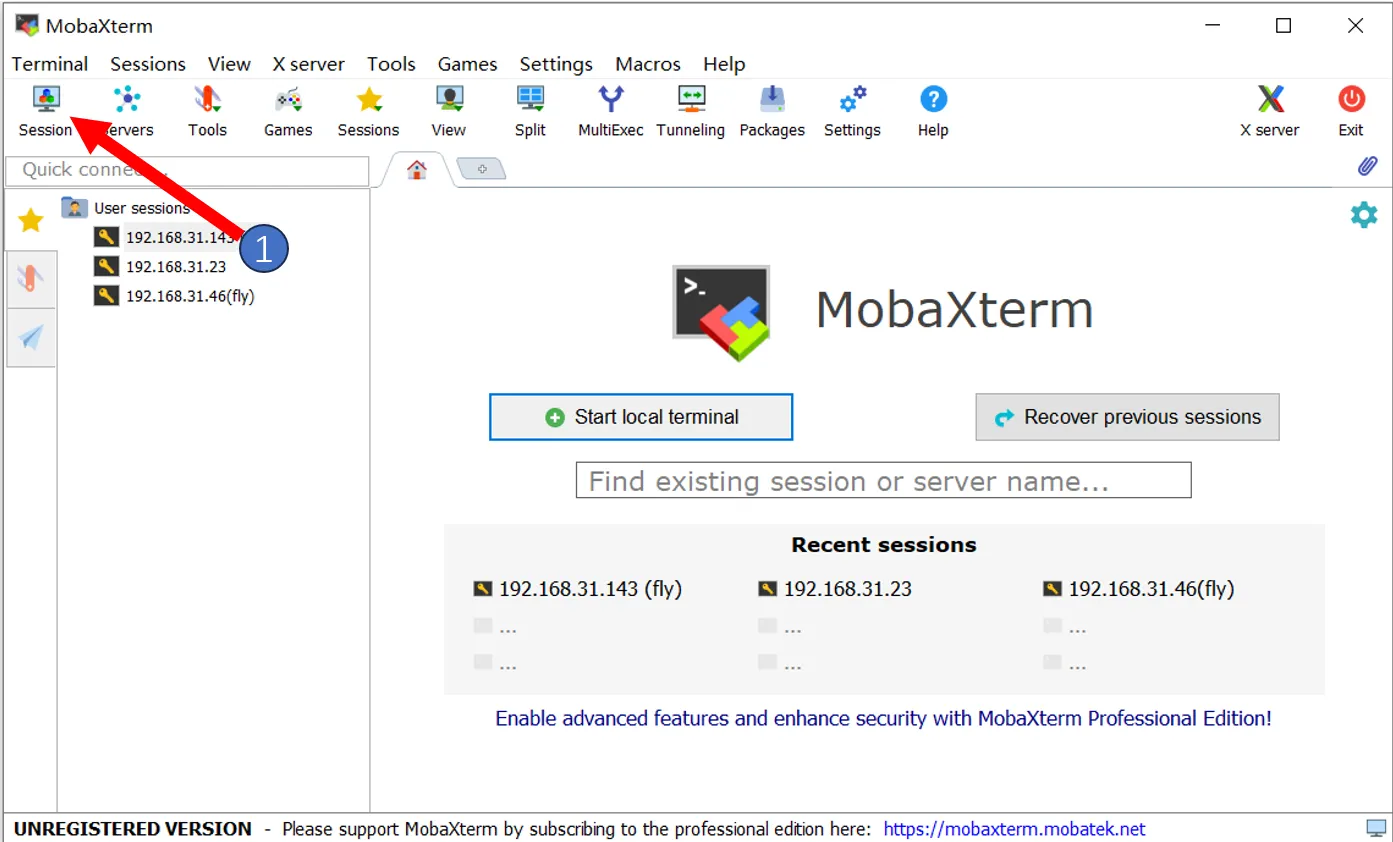
Speed(bps)*は115200を選択する必要があります。
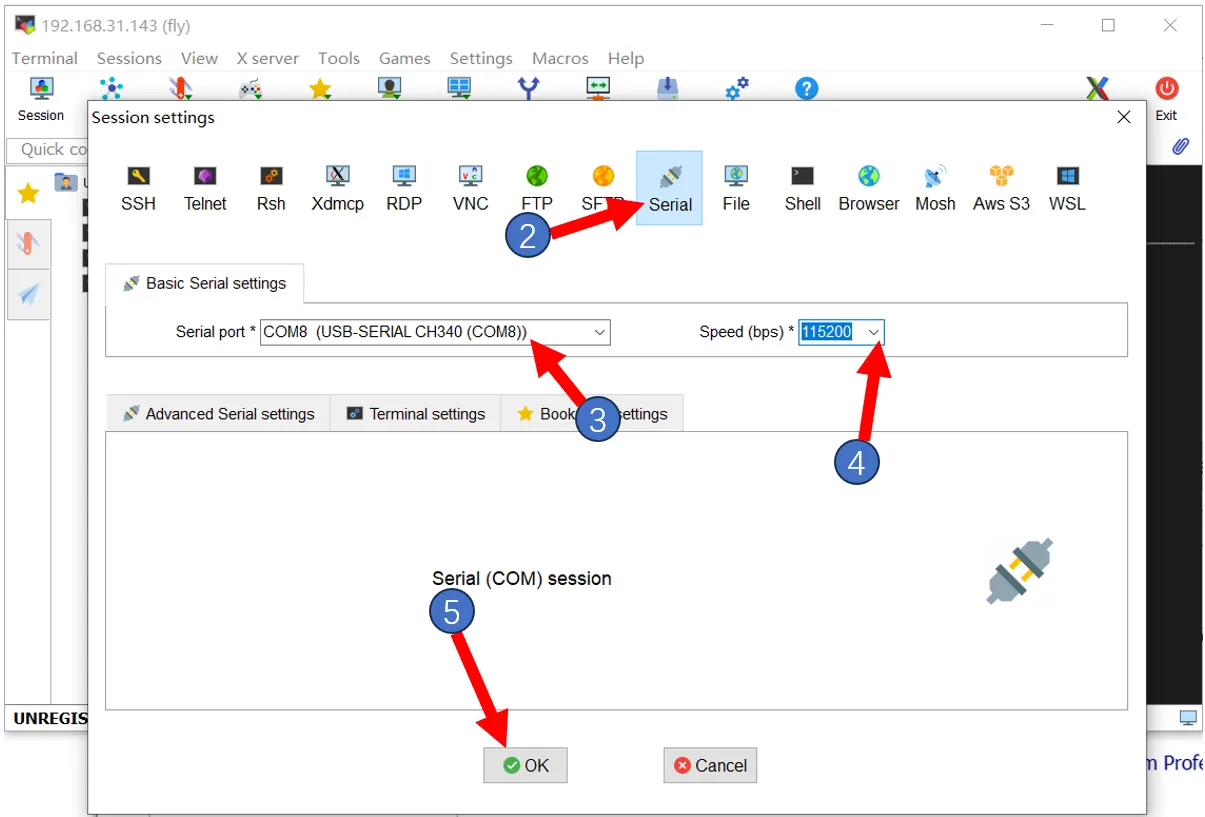
- すべてが正常であれば起動画面が表示されます。
- 数分待つと次の画面が表示され、起動完了となります。
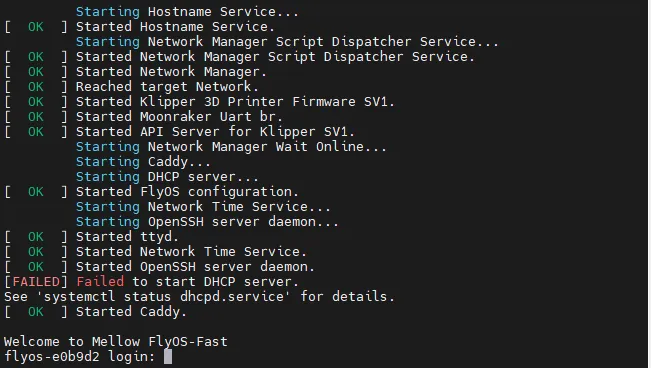
数分待っても下図のように画面が何も表示されない場合は、数回Enterキーを押してください。
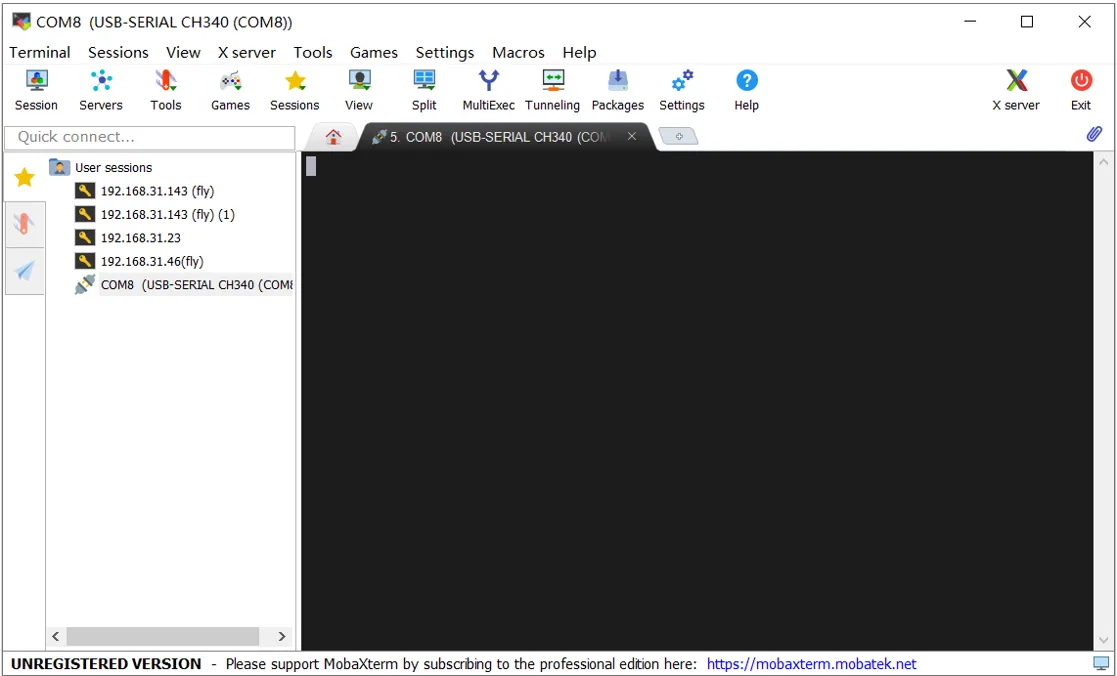
-
FASTシステムの場合はユーザー名とパスワードを入力する必要があります。パスワードは非表示です。
-
FlyOS-FASTのデフォルトユーザー名はroot、デフォルトパスワードはmellowです。
-
Enterを押すと下図のような内容が表示されます。
ヒント
- 下のインターフェースが表示されればログイン成功です。
- FASTシステムはバージョンV1.3.0以降で下記のスタイルが更新されました。
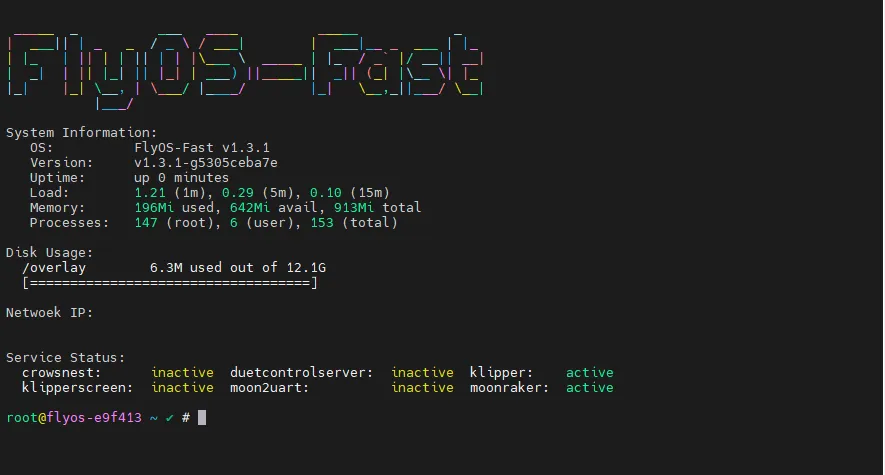
- デバイスの
IPアドレスを確認する場合は、LANケーブルを接続しているか、Wi-Fiに接続済みである必要があります。 Wi-Fi接続
ネットワークIPを使用してホストコンピュータにSSH接続する
- 上位機器が接続されているルーターの管理画面にログインしてください。上位機器のIPアドレスを知っている場合は不要です。
- 上位機器のユーザー名とパスワードを把握していることを確認してください。
- FlyOS-FASTのデフォルトユーザー名はroot、デフォルトパスワードはmellowです。
- メインボードが起動済みでネットワークに接続されている場合、以下の方法でSSHに接続できます。
- MobaXtermを開き、以下の設定を行います。IPアドレスは前述したものを入力するか、ルーターの管理画面で確認してください。
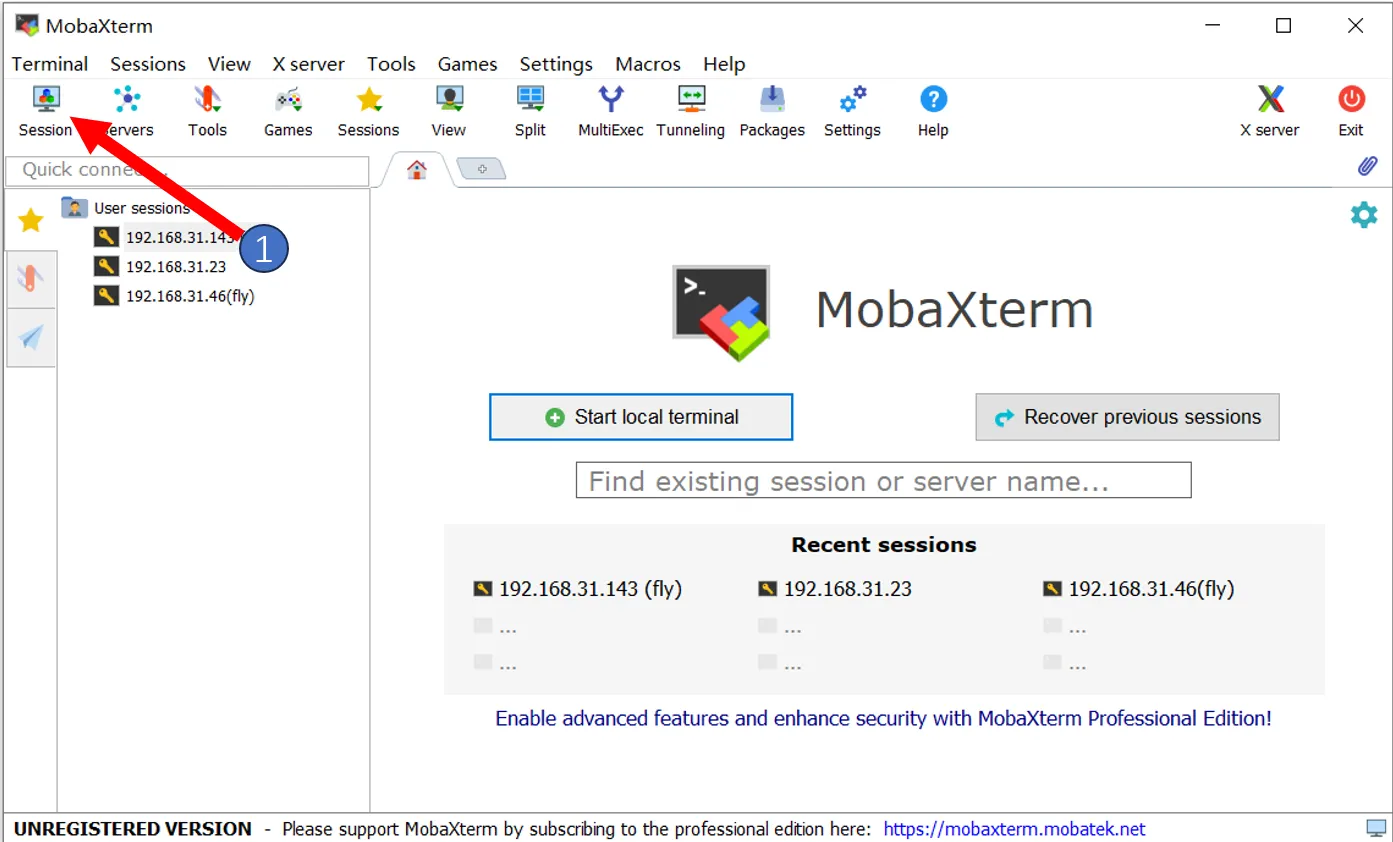
注意:ここでのステップ4では上位機器のユーザー名を入力します。
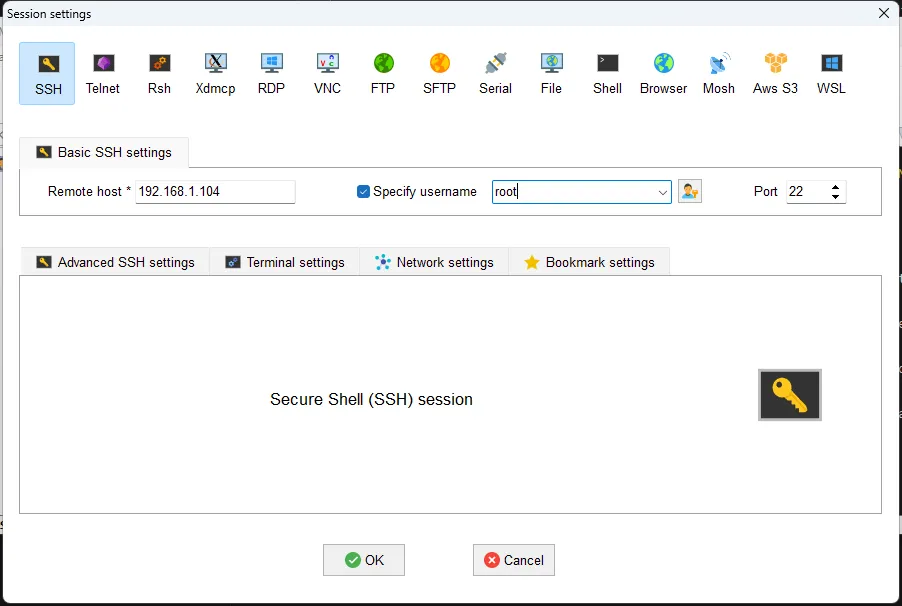
- 初回接続時にこのウィンドウがポップアップします。
Acceptをクリックしてください。
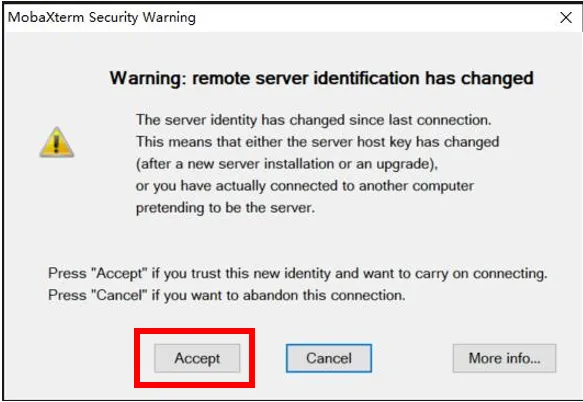
- パスワード入力を促されるので、上位機器のパスワードを入力しEnterを押してください。
注意:ここで入力するパスワードは表示されません。入力後に直接Enterを押してください。
- FLY-FASTシステムの場合、ユーザー名は
root、パスワードはmellowです。
ヒント
- 下のインターフェースが表示されればログイン成功です。
- FASTシステムはバージョンV1.3.0以降で下記のスタイルが更新されました。
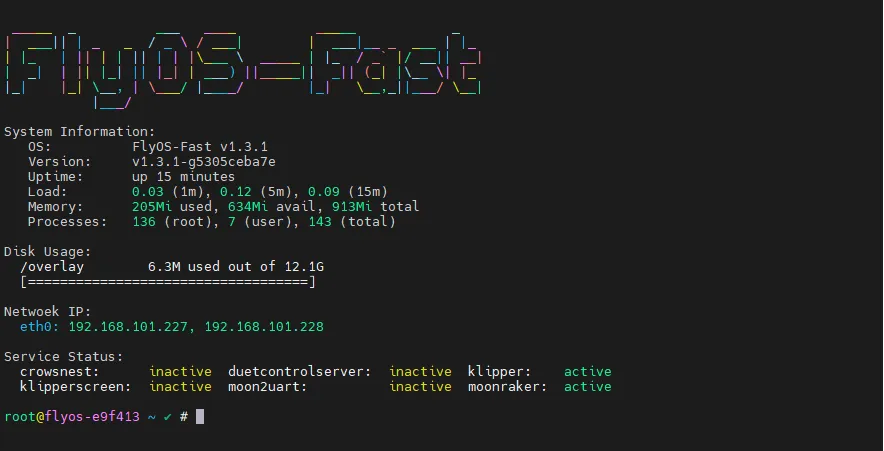
- ログイン成功しました。
Loading...